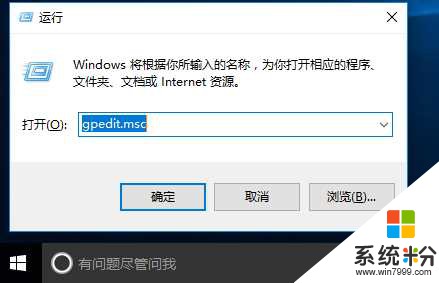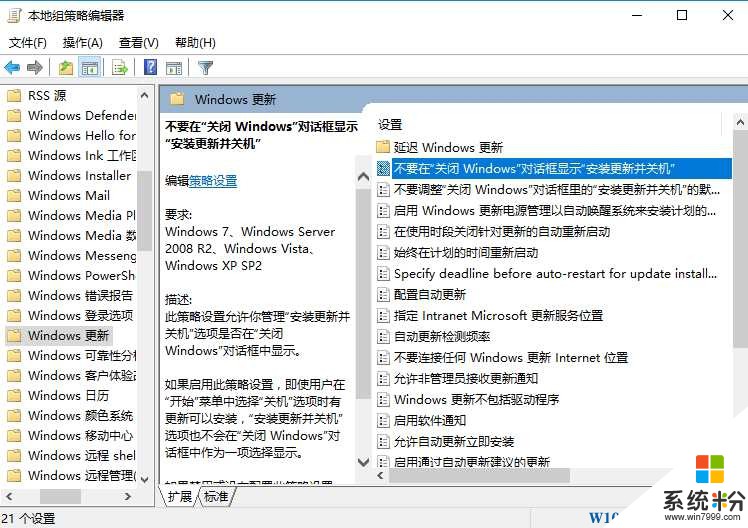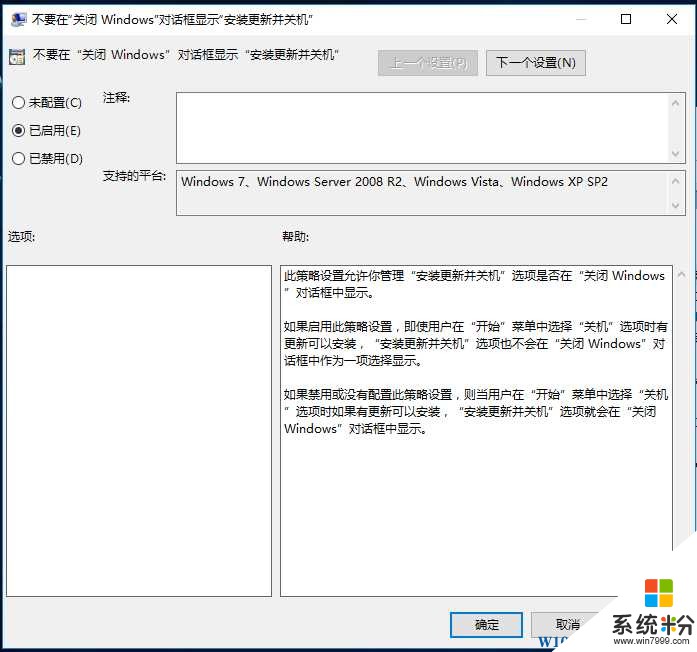Win10去掉“安裝更新並關機”選項的方法
時間:2017-04-06 來源:互聯網 瀏覽量:
在Win10係統下,當有更新可用,我們關機時會出現“安裝更新並關機”的選項,不過有時用戶不喜歡這樣的顯示而是希望在重啟後再安裝更新,那麼怎麼去掉 安裝更新並關機的選項呢?可以參考下麵的方法。
方法如下:
1、WIN+R然後在運行中輸入gpedilt.msc ;
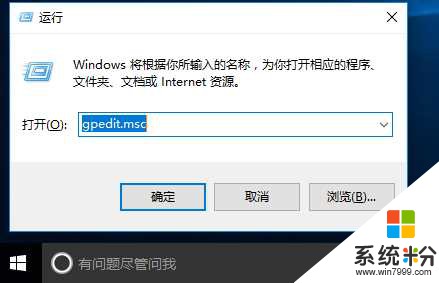
2、依次展開:計算機管理-管理模板-windows組件-Windows更新;
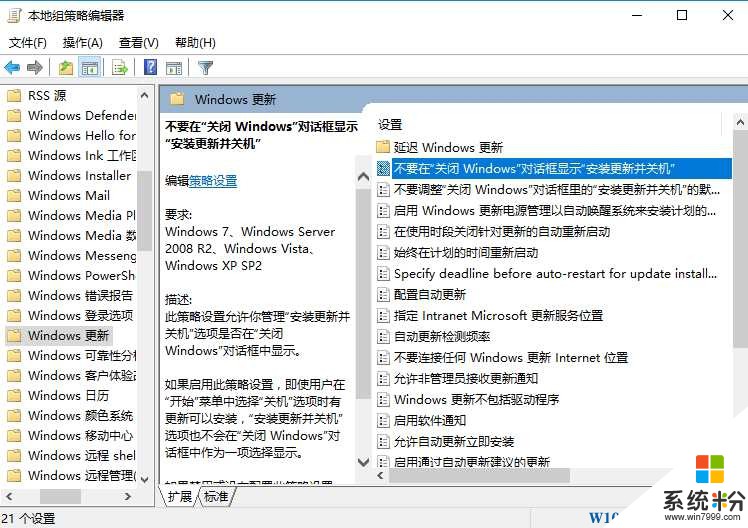
3、雙擊“不要在“關閉Windows 對話框顯示 安裝更新並關機””選項,然後設置為“已啟用”確定保存就可以了。
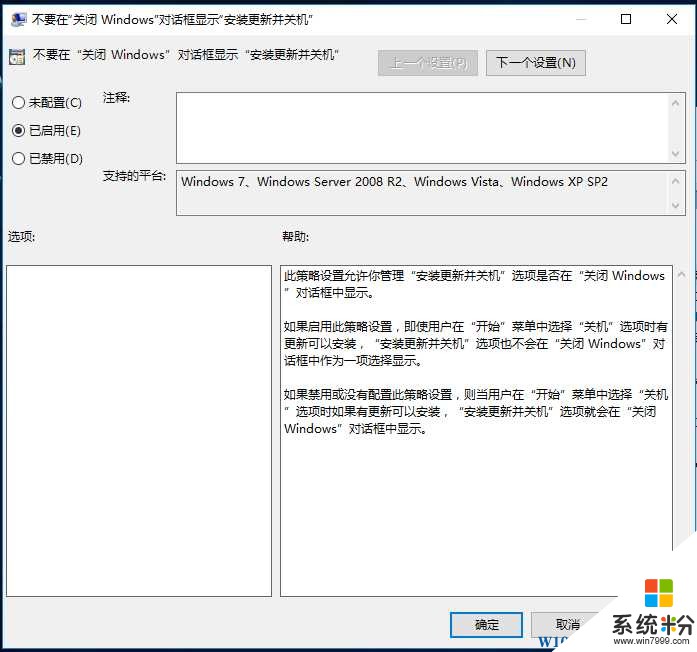
以上方法在Win7/win8.1上也都適用。需要的朋友不妨按上麵的設置一下。